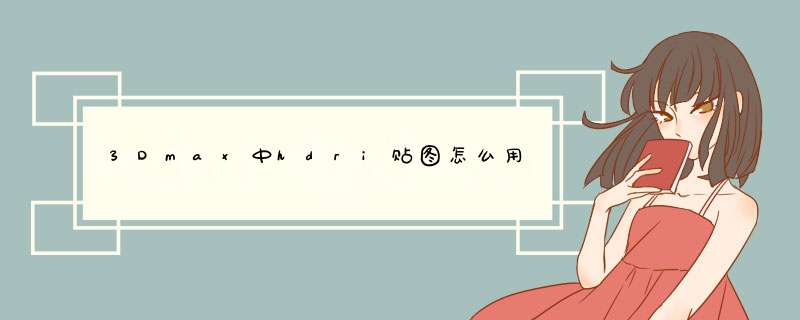
1、首先我们打开3Dmax软件,通过建模功能,先建好一个画框模型。
2、鼠标点击选中画纸部分,点击【材质编辑器】,d出材质编辑器对话框。
3、选中一个新材质球,类型选择VRayMlt,点击【确定】。
4、得到一个VRay材质球后,点击漫反射旁边的小方框,找到并点击【位图】。
5、d出选择位图对话框,选择我们要贴的图片,点击【打开】。
6、点击【将材质指定给选定对象】并点击【视口显示】查看效果。
7、点击【修改】选项下的【UVW贴图】选项。
8、按图示参数设置好,此时模型贴图便已完成,敲击键盘【C】,切换为摄像机模式。
9、最后,点击【渲染】选项。
10、渲染完成后,点击【保存】,保存好我们的图片即可。
单击Rendering-Environment菜单命令,打开环境设计窗口,单击EnvironmentMaps(环境贴图)打开材质贴图浏览器,选择Vray
HDRI
,即可为环境贴图选项贴上了
Vray
HDRI贴图。打开材质编辑器,将环境贴图里的Vray
HDRI
贴图直接拖到一个材质球中。OK了。
1、打开“3DMAX”,新建一个模型。
2、按“8”打开环境和效果设置界面。
3、点击“环境贴图”,找到“位图”选项,加载图片。
4、打开“材质编辑器”,选择一个材质球。
5、将环境贴图以实例的形式复制到材质球,最后进行渲染即可。
欢迎分享,转载请注明来源:内存溢出

 微信扫一扫
微信扫一扫
 支付宝扫一扫
支付宝扫一扫
评论列表(0条)